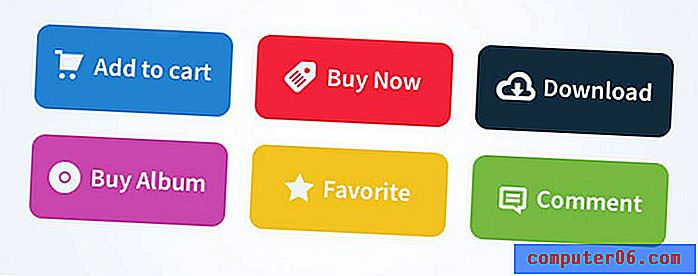Ruimte toevoegen na elke alinea in Google Documenten
Regelafstand is een belangrijk onderdeel om een document leesbaar te maken. Als er geen afstand is tussen regels of alinea's, kan het moeilijk zijn voor uw publiek om te lezen. U weet misschien al hoe u een document in Google Documenten moet verdubbelen, maar er zijn ook enkele andere opties voor regelafstand.
Onze tutorial hieronder laat je zien hoe je een spatie toevoegt na elke alinea in je document. Meestal is dit iets dat u zou moeten toepassen voordat u aan uw document begint, maar gelukkig kunt u een heel document selecteren en regelafstand toepassen na elke alinea, zelfs als het hele document al is geschreven.
Ruimte toevoegen na elke alinea in een bestaand Google Docs-bestand
De stappen in dit artikel zijn uitgevoerd in de desktopversie van Google Chrome, maar werken ook in andere desktopbrowsers zoals Firefox en Edge. Door de stappen in deze handleiding te voltooien, selecteert u uw hele document en voegt u na elke alinea in het document een spatie toe. Als u andere instellingen moet wijzigen, laat dit artikel zien hoe u uw Google Docs-marges kunt wijzigen.
Stap 1: log in op uw Google Drive op https://drive.google.com. Als u nog niet bent aangemeld bij uw Google-account, wordt u gevraagd dit te doen.
Stap 2: Open het document waaraan u na elke alinea een spatie wilt toevoegen.
Stap 3: Klik ergens in uw document en druk vervolgens op Ctrl + A op uw toetsenbord om de volledige documentinhoud te selecteren.

Stap 4: klik op de regelafstand- knop in de werkbalk boven de document body.
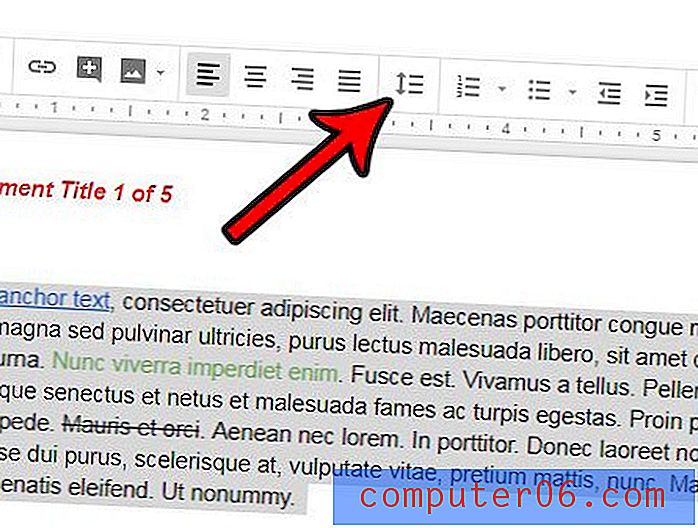
Stap 5: Kies de optie Ruimte toevoegen na alinea .
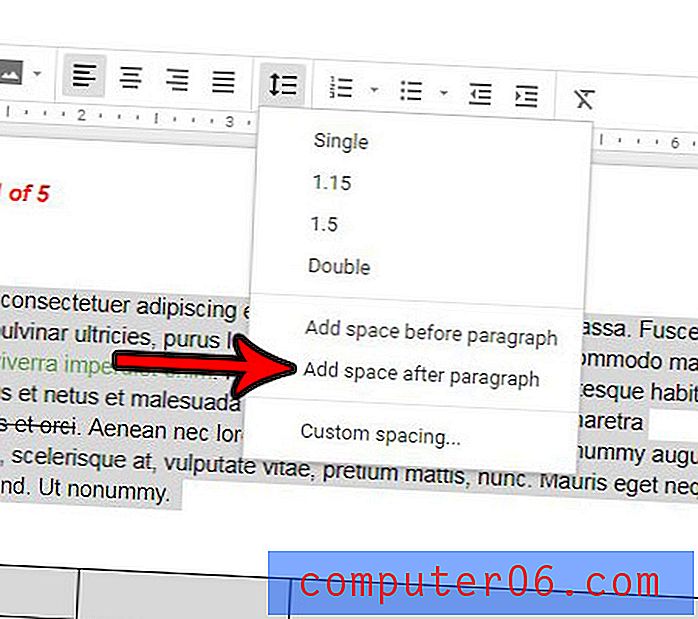
Merk op dat als u alleen ruimte wilt toevoegen na een specifieke alinea, u binnen die alinea zou klikken zonder op Ctrl + A te drukken om het hele document te selecteren.
Heeft u een tabel in uw document die er niet goed uitziet omdat alle kolommen verschillende breedtes hebben? Ontdek hoe u al uw kolommen in Google Documenten even groot kunt maken en hoe de tabel er een beetje mooier uitziet.